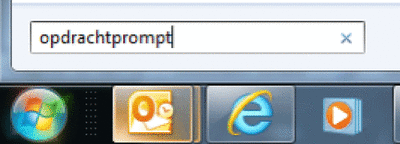Bibliotheek EPB-software 3G
Bij problemen met de bibliotheek raadpleegt u best eerst de handleiding(PDF bestand opent in nieuw venster) van de software, pagina 85 tot en met 96.
Bibliotheek overzetten
De bibliotheek van de EPB-software 3G wordt niet automatisch overgezet bij een nieuwe release. U moet dit handmatig doen door deze te exporteren uit de vorige versie en vervolgens te importeren in de nieuwe versie (zie handleiding(PDF bestand opent in nieuw venster) pagina 92 en verder).
Verbindingsproblemen
Verbindingsproblemen met de bibliotheek hebben voornamelijk de volgende oorzaken:
- Als u als besturingssysteem over Windows Vista, Windows 7 of Windows 8 beschikt, is het aangeraden om de software niet te installeren in de map “C:\Program Files”. Die map legt beperkingen op die de normale werking van de software kunnen belemmeren. U de-installeert best de software en installeert deze opnieuw, maar in een andere map (bijvoorbeeld: “C:\PEB”).
- De werking van de bibliotheek kan geblokkeerd worden door een firewall of antivirus. U kunt dit oplossen door een uitzondering toe te voegen aan de antivirus of firewall (zie handleiding(PDF bestand opent in nieuw venster) pagina 171 en verder).
- Andere toepassingen op de computer maken gebruik van dezelfde poort (zie handleiding(PDF bestand opent in nieuw venster) pagina 176 en verder).
Geen verbinding met externe bibliotheek
Om de externe bibliotheek te doen werken moet het IP-adres geconfigureerd worden van de andere pc waar dezelfde softwareversie, geïnstalleerd staat. Tevens moet de applicatie opgestart zijn op die pc (zie handleiding(PDF bestand opent in nieuw venster) pagina 89 en verder).
Geen verbinding met interne bibliotheek
U kunt de volgende opties proberen:
De-installeer de software eerst en installeer deze dan opnieuw.
U kunt het installatiebestand hier downloaden.
- Stap 1
Open het opdrachtpromptvenster: klik op de knop ‘Start’ , klik op Alle programma’s, klik op ‘Bureau-accessoires’ en klik vervolgens op ‘Opdrachtprompt’.
- Stap 2
Navigeer naar de installatiemap(opent in nieuw venster) (meestal is dit C:\PEB\X.X.X_x64).
- Stap 3
Voer het volgende commando in in de opdrachtprompt:
script\DB_Start.bat
- Stap 4
Als dit een foutmelding geeft, gelieve ons deze te bezorgen via veka@vlaanderen.be(opent in uw e-mail applicatie).
Mogelijks is de poort van de bibliotheek reeds in gebruik door een andere applicatie (zie handleiding(PDF bestand opent in nieuw venster) pagina 176 en verder)
Nog steeds niet opgelost?
Als deze opties uw probleem niet oplossen, gelieve ons te contacteren via veka@vlaanderen.be(opent in uw e-mail applicatie). Vermeld dat u de bovenvermelde opties reeds geprobeerd hebt.